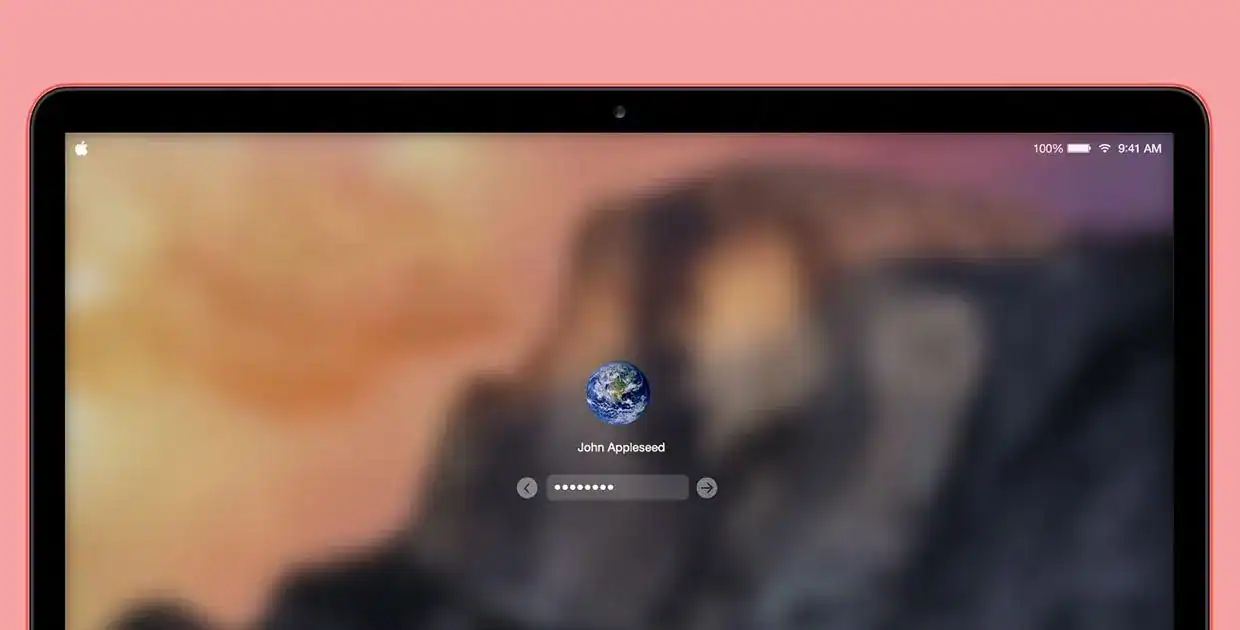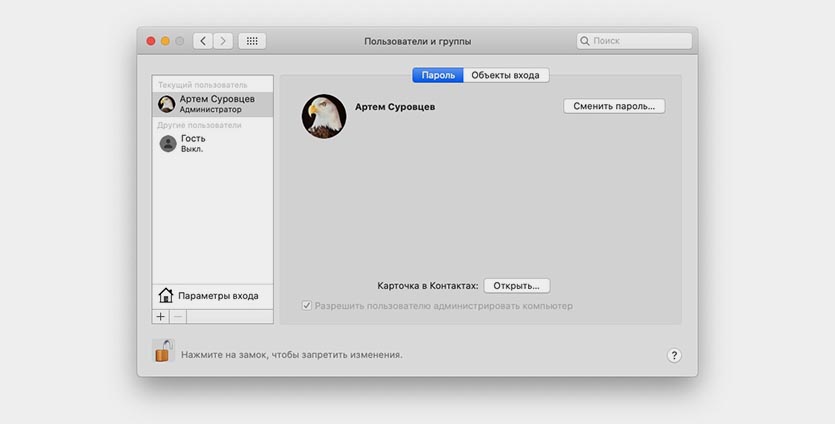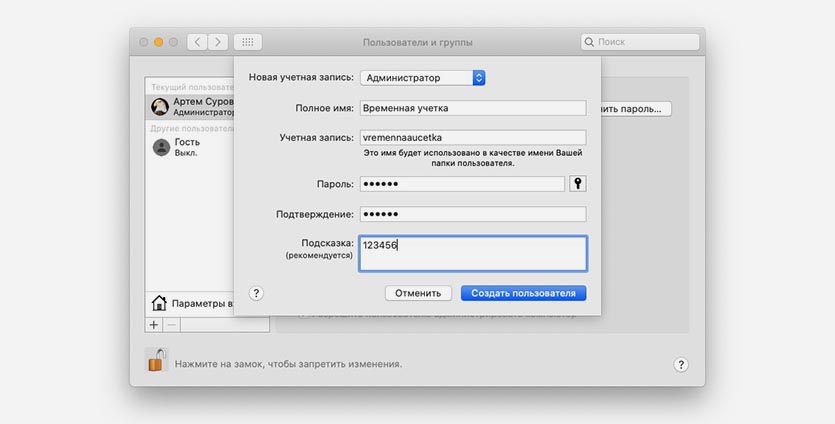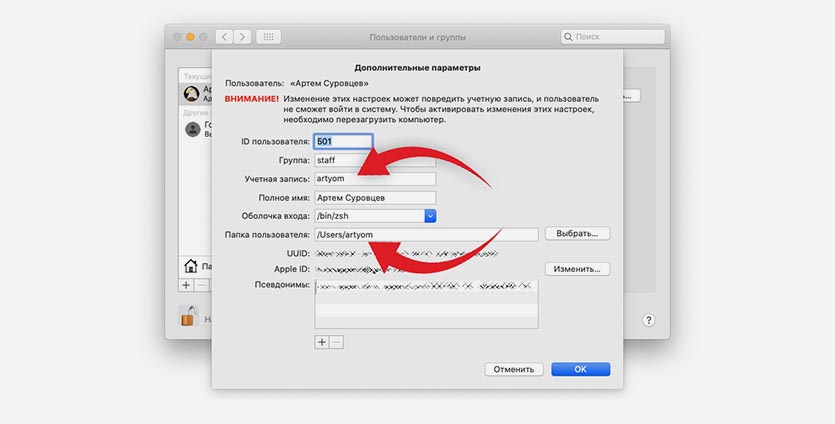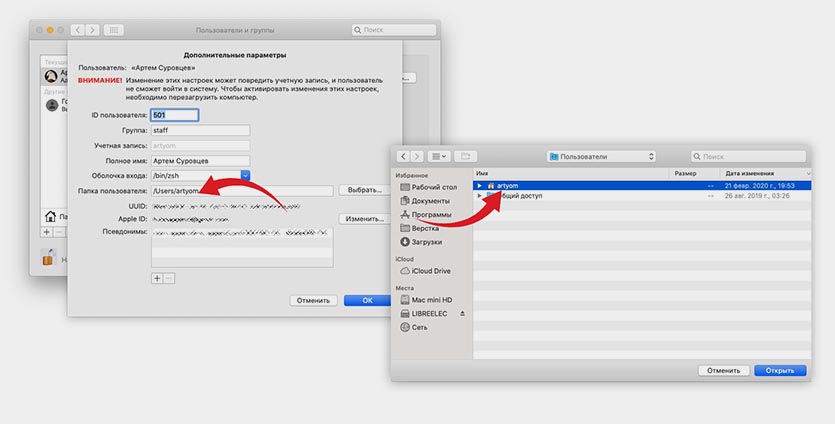Содержание статьи
- Что такое имя администратора?
- Как изменить имя администратора
- Изменение полного имени администратора
- Изменение имени учетной записи администратора
Когда вы впервые получаете MacBook, вам нужно выполнить ряд шагов, чтобы все настроить.
Если вы только что купили свой первый MacBook, вы, вероятно, помните этот процесс, когда впервые включали компьютер, и ОС провела вас через пару шагов, чтобы настроить вещи. Одним из этих шагов начальной настройки является создание имени администратора для вашего компьютера, которое в основном является именем и папкой для владельца устройства.
Если вам когда-либо понадобится изменить имя администратора по какой-либо причине, это легко сделать, изучив соответствующие шаги. Имя администратора, очевидно, является сокращением от имени администратора и относится к тому, кто контролирует компьютер.
Наличие доступа к этому имени и настройке учетной записи дает вам доступ к определенным ключевым функциям на компьютере и позволяет вносить важные изменения, требующие пароля.
Что такое имя администратора?
Когда вы включаете MacBook Pro, появляется экран входа в систему, где вы вводите свое имя пользователя и пароль, чтобы получить доступ к компьютеру.
Это часть имени администратора, известная как «полное имя», и представляет собой просто ваше имя пользователя и пароль, которые вы установили при первом получении компьютера. Существует также аспект имени учетной записи в имени администратора, который относится к файлам и папкам, специфичным для главного администратора.
Изменить только полное имя на MacBook просто и легко, в то время как изменение имени учетной записи, связанного с вашим именем администратора, требует еще нескольких шагов. Независимо от того, что вы пытаетесь изменить, приведенные ниже шаги помогут вам понять, что нужно сделать, чтобы это произошло.
Как изменить имя администратора
Прежде чем вы начнете процесс изменения имени администратора, рекомендуется создать резервную копию данных на вашем компьютере.
Это не радикальное изменение для вашего компьютера и не должно приводить к потере важных файлов, но всякий раз, когда вы вносите изменения в серверную часть своей операционной системы, рекомендуется создать резервную копию вашего компьютера.
Вы можете создавать резервные копии на внешнем жестком диске с помощью Time Machine или делать копии в облаке.
Изменение полного имени администратора
Изменить полное имя администратора очень просто, и требуется всего несколько шагов. Вы можете выполнить эту задачу из основной учетной записи на MacBook или из любых учетных записей администратора, которые на ней настроены.
- Перейдите в меню Apple в верхнем левом углу экрана.
- Щелкните Системные настройки .
- Щелкните » Пользователи и группы» .
- Щелкните символ замка в нижнем левом углу этого диалогового окна.
- Введите имя пользователя и пароль .
- Control Щелкните по имени, которое хотите изменить.
- Щелкните Дополнительные параметры.
- Измените имя в поле «полное имя» на любое новое имя, которое вы выберете.
Изменение имени учетной записи администратора
Процесс изменения имени учетной записи администратора немного сложнее, чем просто изменение полного имени.
Почти во всех последних версиях macOS вам необходимо войти в учетную запись администратора, отличную от той, которую вы хотите изменить, чтобы выполнить эту задачу. Если на вашем компьютере нет других учетных записей администратора, вам необходимо создать их, чтобы внести изменения. Это звучит сложно, но просто выполните следующие действия:
- Откройте ваш Finder .
- Нажмите « Перейти» в меню вверху экрана.
- Нажмите « Перейти к папке», после чего вы увидите всплывающее окно, подобное этому:
- Затем введите « Пользователи» в это диалоговое окно, чтобы найти папку « Пользователи ».
- Найдите папку с именем, которое вы хотите изменить, и запишите это, а также имя, на которое вы хотите изменить эту папку.
- Измените имя папки на новое.
- Когда будет предложено, введите текущее имя администратора и пароль.
- Перейдите в меню Apple в левом верхнем углу экрана компьютера.
- Щелкните Системные настройки .
- Щелкните » Пользователи и группы» .
- Щелкните символ замка в нижнем левом углу этого поля.
- Введите текущее имя пользователя и пароль.
- Control Щелкните имя, которое хотите изменить.
- Щелкните Дополнительные параметры .
- Измените «имя учетной записи» на новое имя, для которого вы создали новую папку на шаге 6.
- Измените также «домашний каталог» на это новое имя.
- Щелкните ОК .
- Перезагрузите MacBook Pro, чтобы внести изменения.
Когда вы впервые получаете свой MacBook Pro, вы выполняете ряд шагов, чтобы все настроить.
Если вы только что купили свой первый MacBook, вы, вероятно, помните процесс первого включения компьютера, и macOS провела вас через пару шагов, чтобы персонализировать вещи. Одним из этих первоначальных шагов настройки является создание имени администратора для вашего Mac, которое в основном представляет собой имя и папку для владельца устройства.
Если вам когда-нибудь понадобится изменить имя администратора по какой-либо причине, это легко сделать после изучения соответствующих шагов. Имя администратора, очевидно, является сокращением от «администратор» и относится к тому, кто контролирует компьютер.
Имея доступ к этому имени и настройке учетной записи, вы получаете доступ к определенным ключевым функциям на Mac и позволяете вносить важные изменения, для которых требуется пароль.
Что такое имя администратора?
Когда вы включаете MacBook Pro, появляется экран входа в систему, где вы вводите свое имя пользователя и пароль, чтобы получить доступ к компьютеру.
Это часть имени администратора, которая известна как «полное имя» и представляет собой просто ваше имя пользователя и пароль, которые вы установили при первом получении компьютера. Существует также аспект «имя учетной записи» имени администратора, который относится к файлам и папкам, характерным для главного администратора.
Изменить только полное имя на MacBook легко и просто, в то время как изменение имени учетной записи, связанного с вашим именем администратора, требует еще нескольких шагов. Независимо от того, что вы пытаетесь изменить, приведенные ниже шаги помогут вам понять, что нужно для этого.
Как изменить имя администратора на Mac
Прежде чем приступить к изменению имени администратора, рекомендуется создать резервную копию данных MacBook Pro на внешнем диске с помощью Time Machine или сделать копии в облаке.
Это не радикальное изменение вашего Mac и не должно привести к потере важных файлов, но каждый раз, когда вы вносите изменения в серверную часть вашей операционной системы, рекомендуется сделать резервную копию вашего компьютера.
Изменение «Полного имени» администратора на Mac
Изменить полное имя администратора очень просто и требует всего несколько шагов. Вы можете выполнить эту задачу из основной учетной записи на вашем MacBook или любой учетной записи администратора, настроенной на нем.
Шаг 1: Перейдите в меню Apple в верхнем левом углу экрана. Нажмите «Системные настройки».
Шаг 2: Нажмите «Пользователи и группы».
Шаг 3: Щелкните значок замка в нижнем левом углу этого диалогового окна.
Шаг 4: Введите имя пользователя и пароль.
Шаг 5: Нажмите клавишу Control и щелкните область имени администратора.
Шаг 6: Нажмите «Дополнительные параметры».
Примечание. Если вы не видите «Дополнительные параметры», вернитесь к шагу 3 и убедитесь, что вы разблокировали защитный замок.
Шаг 7: Измените имя в поле «Полное имя» на любое новое имя, которое вы выберете.
Изменение имени учетной записи администратора на Mac
Процесс изменения имени учетной записи администратора немного сложнее, чем просто изменение полного имени.
Почти во всех последних версиях macOS вам необходимо войти в систему с другой учетной записью администратора, отличной от той, которую вы хотите изменить, чтобы выполнить эту задачу.
Если на вашем компьютере не настроены другие учетные записи администратора, вам необходимо создать их, чтобы внести изменения. Это звучит сложно, но вы можете просто выполнить следующие шаги:
Шаг 1: Откройте Finder. Нажмите «Перейти» в меню в верхней части экрана.
Шаг 2: Нажмите «Перейти к папке», и вы увидите всплывающее окно, подобное этому:
Шаг 3: Затем введите /Users в это диалоговое окно, чтобы найти папку «Пользователи».
Шаг 4: Найдите папку с именем, которое вы хотите изменить, и запишите его, а также имя, на которое вы хотите изменить эту папку. Измените имя папки на новое имя.
Шаг 5: Введите текущее имя администратора и пароль, когда будет предложено сделать это.
После этого вы можете повторить приведенное выше руководство из 7 шагов о том, как изменить полное имя администратора на Mac.
- Перейдите в меню Apple в левом верхнем углу экрана компьютера. Нажмите «Системные настройки», затем «Пользователи и группы».
- Щелкните значок замка в левом нижнем углу этого поля, введите текущее имя пользователя и пароль.
- Управление Нажмите область своего имени в левом верхнем углу, затем нажмите «Дополнительные параметры».
- Измените «Имя учетной записи» на новое имя, для которого вы создали новую папку на шаге 4 выше.
- Также измените «домашний каталог» на это новое имя. Нажмите «ОК».
- Перезагрузите Mac, чтобы завершить изменения.
Последние мысли
Как видите, процесс изменения имени администратора немного сложен, но в целом его не так уж сложно выполнить.
Это легко сделать самостоятельно, если у вас есть необходимость, и, следуя приведенным выше шагам, вы можете быстро сделать изменения постоянными. Не забудьте сделать резервную копию своего компьютера или каких-либо важных файлов, чтобы не потерять их, если что-то пойдет не так при внесении этих изменений.
Вы когда-нибудь меняли имя администратора на своем MacBook Pro? Почему вы сделали изменение?
Post Views: 183
Банальная задача вроде смены имени пользователя в macOS может принести множество проблем и сложностей. Неверные действия приведут к потере пользовательских данных или даже неработоспособности операционной системы.
Сейчас расскажем, как правильно переименовать пользователя, чтобы ничего не сломалось.
? Спасибо re:Store за полезную информацию. ?
Как переименовать пользователя в macOS
1. Переходим в Системные настройки – Пользователи и группы и снимаем блокировку для внесения изменений.
2. Нажимаем “+” в боковом меню для создания нового пользователя.
Изменить все необходимое из своей учетной записи не получится, потребуется еще одна с правами администратора. Если такая учётка уже есть, новую создавать не обязательно.
3. Заполняем имя пользователя, пароль, подтверждение и обязательно указываем тип учетной записи Администратор.
4. Через системное меню Mac авторизуемся в новой учетной записи или перезагружаем компьютер и входим с новыми учетными данными.
5. Возвращаемся в меню Системные настройки – Пользователи и группы и снимаем блокировку для внесения изменений.
6. Выделяем учётку, которую будем переименовывать и из контекстного меню вызываем пункт Дополнительные параметры.
Теперь все поля будут доступны для редактирования.
7. Меняем имя учетной записи и папку пользователя.
Внимание! Данные имена обязательно должны совпадать для корректной работы системы.
8. Теперь потребуется переименовать папку пользователя в Finder, чтобы она называлась, как новое имя переименованного пользователя.
9. Перезагружаем компьютер и авторизуемся в переименованной учетной записи.
10. В меню Системные настройки – Пользователи и группы удаляем временную учетную запись.
Вот так получится переименовать пользователя и не потерять при этом данные и настройки от старой учетной записи.

🤓 Хочешь больше? Подпишись на наш Telegram.

iPhones.ru
Чтобы ничего не сломалось и система работала корректно.
- macOS,
- restore,
- инструкции,
- Маки,
- фишки
Артём Суровцев
@artyomsurovtsev
Люблю технологии и все, что с ними связано. Верю, что величайшие открытия человечества еще впереди!
Хотя изменить полное имя, связанное с учетной записью, легко, но невозможно изменить имя пользователя учетной записи. Единственный способ полностью изменить информацию об административной учетной записи — создать новую собственную учетную запись администратора, а затем удалить учетную запись, которую предыдущий владелец настроил для собственного использования.
Как удалить учетную запись администратора на компьютере Mac
- Найдите пользователей и группы в левом нижнем углу. …
- Выберите значок замка. …
- Введите ваш пароль. …
- Выберите пользователя-администратора слева, а затем щелкните значок минуса внизу. …
- Выберите вариант из списка, а затем выберите «Удалить пользователя». …
- Чтобы не вносить никаких других изменений, снова нажмите на замок.
2 колода 2019 г.
Как изменить имя администратора на моем Macbook Pro?
Как изменить имя администратора
- Перейдите в меню Apple в верхнем левом углу экрана.
- Щелкните Системные настройки.
- Щелкните «Пользователи и группы».
- Щелкните символ замка в нижнем левом углу этого диалогового окна.
- Введите имя пользователя и пароль.
- Control Щелкните имя, которое хотите изменить.
- Нажмите Дополнительные параметры.
1 мар. 2021 г.
Как изменить пользователя по умолчанию на Mac?
Откройте «Системные настройки» и выберите вкладку «Пользователи и группы». Нажмите «Параметры входа» — вам, вероятно, придется сначала нажать на замок и ввести свой пароль. Первая опция в верхней части диалогового окна имеет всплывающее меню, которое позволяет вам выбрать пользователя для входа по умолчанию. Выберите себя и закройте Prefs.
Почему я не могу удалить учетную запись администратора на Mac?
попробуйте снять галочку. Откройте панель «Пользователи и группы» в Системных настройках, разблокируйте ее, выберите эту учетную запись и нажмите кнопку -. Если вы используете быстрое переключение пользователей, вам необходимо выйти из учетной записи, которую вы хотите удалить.
Как удалить учетную запись администратора на MacBook без пароля?
Все ответы
- загрузите компьютер и удерживайте клавиши «яблоко» и «s».
- дождитесь показа терминала.
- отпустить ключи.
- введите без кавычек: «/ sbin / mount -uaw»
- нажмите Ввод.
- введите без кавычек: «rm /var/db/.applesetupdone.
- нажмите Ввод.
- введите без кавычек: «перезагрузка»
18 ян. 2012 г.
Как удалить предыдущего владельца с Macbook Pro?
Системные настройки> iCloud> отмените выбор «Назад к моему Mac» и «Найти мой Mac». Выйдите из iCloud. Когда он появится, выберите «Удалить с Mac».
Какое имя и пароль администратора для Mac?
Здесь никто не узнает, каковы ваши имя пользователя и пароль. Записи с надписью «Admin» под именем — это учетные записи администратора. По умолчанию это первая учетная запись, которую вы создали на своем Mac при первой настройке.
Как сбросить настройки macbook pro для нового владельца?
Выключите Mac, затем включите его и сразу же нажмите и удерживайте эти четыре клавиши вместе: Option, Command, P и R. Отпустите клавиши примерно через 20 секунд. Это удаляет пользовательские настройки из памяти и восстанавливает некоторые функции безопасности, которые могли быть изменены.
Как вы переключаете пользователей на заблокированном Mac?
На Mac выберите меню «Apple»> «Системные настройки», нажмите «Пользователи и группы», затем нажмите «Параметры входа». Если замок в левом нижнем углу заблокирован, щелкните его, чтобы разблокировать панель настроек. Выберите «Показать меню быстрого переключения пользователей как», затем выберите способ отображения меню быстрого переключения пользователей в строке меню.
Как сделать автоматический вход на Mac?
Настройте Mac на автоматический вход в систему при запуске
- Выберите меню «Apple» > «Системные настройки», затем щелкните «Пользователи и группы».
- Нажмите на замок, затем введите пароль учетной записи. …
- Щелкните Параметры входа в левом нижнем углу.
- Выберите учетную запись в меню «Автоматический вход», затем введите пароль этой учетной записи.
7 окт. 2019 г.
Как переключить пользователей на заблокированном Mac?
Как переключать пользователей на вашем компьютере Mac с помощью быстрого переключения пользователей
- Щелкните «Пользователи и группы». Марисса Перино / Business Insider.
- Щелкните замок. …
- Установите флажок и выберите вариант. …
- Щелкните, чтобы увидеть других пользователей. …
- Заблокируйте свой текущий профиль или выйдите из него. …
- Щелкните значок «Сменить пользователя». …
- Войдите в другой профиль пользователя.
11 колода 2019 г.
Как удалить учетную запись администратора?
Как удалить учетную запись администратора в настройках
- Нажмите кнопку «Пуск» в Windows. Эта кнопка находится в нижнем левом углу экрана. …
- Щелкните Настройки. …
- Затем выберите Учетные записи.
- Выберите Семья и другие пользователи. …
- Выберите учетную запись администратора, которую хотите удалить.
- Щелкните Удалить. …
- Наконец, выберите Удалить учетную запись и данные.
6 колода 2019 г.
Как заставить Mac удалить пользователя?
Mac: как удалить пользователя в macOS
- Убедитесь, что вы вошли в систему под учетной записью с правами администратора.
- Откройте «Системные настройки» и нажмите «Пользователи».
- Выберите учетную запись, которую хотите удалить, и коснитесь значка — прямо под параметрами входа.
- Выберите, хотите ли вы сохранить или удалить домашнюю папку.
- Щелкните Удалить пользователя.
25 юл. 2018 г.
Почему удаление учетной записи на моем Mac занимает так много времени?
Если ваша система зависает при попытке удалить учетную запись пользователя, скорее всего, вы выбрали вариант сохранения домашней папки на образ диска. … Выберите «Удалить домашнюю папку» и нажмите «Удалить пользователя». Вы также можете использовать параметр Не изменять домашнюю папку, если хотите вручную удалить домашнюю папку.
Mac OS – операционная система для компьютеров и ноутбуков от Apple, где есть возможность авторизации для одного или нескольких пользователей. Но что делать, если вам нужно поменять имя пользователя в Mac OS X? Стоит понимать, что в зависимости от версии операционной системы действия могут немного отличаться. Данная инструкция предназначена в основном для современных версий.
Содержание
- Процесс смены имени пользователя Mac OS
- Смена полного имени
- Смена короткого имени
Для начала определитесь какое имя пользователя вы хотите изменить. Всего в Маке есть два типа имени пользователей:
- Полное. Оно используется в основном на экране приветствия и в некоторых других окнах. Легко поддаётся изменению;
- Короткое. Это имя также может использоваться на экране приветствия. Однако им всегда обозначаются системные элементы, например, папка пользователя, записи в реестре и т.д. Изменению поддаётся сложнее.
Рассмотрим процесс изменения имени для обоих случаев.
Смена полного имени
Этот процесс очень простой, и он не влечёт за собой никаких негативных последствий, если не менять какие-либо настройки, предназначение которых вы не очень хорошо знаете. Перейдём непосредственно к смени полного имени пользователя Mac:
- Нажмите на иконку яблока в верхнем меню.
- Здесь появится контекстное меню, где нужно нажать на раздел «Системные настройки» или «Настроить».
- В появившемся интерфейсе найдите и перейдите в раздел «Пользователи и группы».
- По умолчанию большинство пунктов здесь будут заблокированы. Чтобы снять блокировку, нажмите на иконку замочка в нижней части.
- Всплывёт окошко, где нужно будет вбить свой логин и ввести пароль. После этого все параметры будут разблокированы.
- Обратите внимание на левую область со списком всех учётных записей на компьютере. Кликните правой кнопкой мыши по той, что вам требуется изменить и выберите пункт из контекстного меню «Дополнительные параметры».
- В появившемся окне найдите графу «Полное имя пользователя» и смените его на то, которое считаете нужным.
Во время изменения полного имени не рекомендуется трогать другие поля, особенно, если вы не знаете их предназначения. Некоторые изменения (особенно бездумные) в них могут повлечь за собой серьёзные сбои в работе компьютера.
Смена короткого имени
Данная процедура несколько сложнее по сравнению с полным именем, но если вам нужно полностью изменить информацию о пользователе, то короткое имя придётся менять тоже. Оно привязано к папке пользователя, которую нельзя просто так взять и переименовать. В обязательном порядке требуется изменить не только имя папки, но и путь к ней, иначе пользователь может столкнуться тем, что система вообще отказывается запускаться.
Читайте также:
Как изменить имя пользователя в Facebook (Фейсбук)
Почему на компьютере пропал значок звука и что делать
Как изменить имя пользователя в Windows (Виндовс) 7
Рекомендуется перед началом изменения короткого имени произвести резервное копирование информации из системы. В таком случае даже при допущенной ошибке вы не потеряете своих личных данных.
Преступим к изменению короткого имени пользователя Mac OS:
- Рекомендуется выйти из учётной записи перед началом манипуляций. Если только у неё есть права администратора, то создайте новую с такими же правами, а потом удалите её.
- Перейдите в загрузочный диск и найдите там папку «Пользователи». В ней требуется переименовать папку того пользователя, чьё короткое имя вы хотите сменить. Не рекомендуется использовать кириллические символы, желательно написать имя прописными латинскими буквами. Также в названии папки не должно быть пробелов.
- Системная папка пользователя переименована, но на этом процесс не заканчивается. Нажмите на иконку яблока в верхнем меню и выберите пункт «Системные настройки».
- В появившемся интерфейсе найдите и перейдите в раздел «Пользователи и группы».
- Разблокируйте интерфейс, нажав на иконку замочка в нижнем левом углу. Для разблокировки вам потребуется ввести логин и пароль администратора.
- Здесь нужно изменить значение в поле «Учётная запись». Важно, чтобы оно совпадало с тем именем, которое вы задали пользовательской папке.
- Теперь в «Папка пользователя» задайте новый путь до папки. Вам нужно просто на конце написать новое имя папки пользователя.
- Подтвердите изменения при помощи кнопки «Ок».
- Перезагрузите устройство.
Перед тем, как вносить какие-либо более-менее серьёзные изменения в операционную систему Mac OS обязательно ознакомьтесь с инструкцией. Не стоит полностью менять имя пользователя, если вы вообще не понимаете, что нужно делать, так как случайно может «сломать» операционную систему.
24
24 people found this article helpful
Make a mistake in your user account name? Fix it now
Updated on April 21, 2021
What to Know
- From Finder, select Go > Go to Folder, enter /Users, then click the folder and press Enter to type a new name.
- Go to System Preferences > Users & Groups, Control+click the user account, select Advanced Options, and update the Account name.
- Restart your Mac to confirm regular file and folder access.
This article explains how to change the user name on a Mac. Instructions apply to OS X Yosemite (10.10.5) and later.
To ensure you don’t lose file access, back up important data on your Mac with a Time Machine backup or your preferred backup method.
Rename Your Home Folder
The name of your user account and your home folder must be the same for your account to work properly, so the first step is to change the home folder name.
You can’t rename an account you’re logged in to. Log in to a different account with admin permissions or create a spare administrator account. After setting up the second administrator account, complete the following steps.
-
From the Apple menu, select Log Out UserName (where UserName is the name of the account you want to change).
-
From the login screen, sign in to a different or new administrator account.
-
From the Finder menu, select Go > Go to Folder, type /Users, and then choose Go to navigate to your home folder.
The Users folder contains your current home folder, which has the same name as your account name. Write down the name of your current home folder to reference later.
-
Select the home folder to rename and press Enter to edit it.
-
Type the new name (without spaces) you want to use for your home folder, press Enter, and use the administrator password you used to log in when prompted.
-
Write down the name of the new home folder to reference when renaming your account.
Rename Your Account
After you edit the home folder name, stay signed out of the account you’re renaming, and complete the following steps.
-
From the Apple menu, select System Preferences > Users & Groups.
-
In Users & Groups, select the lock icon and type the password for your spare administrator account.
-
In the list of users, Control+click the user account name you want to change and select Advanced Options.
-
In the Account name field, type the name of the new home folder you created and select OK.
You can change the full name for your account at this time, as well, but the account name and user folder name must match.
-
Close all open windows and dialog boxes and restart your Mac.
-
Sign in to the account you renamed and verify that you can see and access all your files and folders.
If you can’t sign in to the renamed account or can sign in but can’t access your home folder, the account name and home folder name probably don’t match. Sign out of the renamed account, sign in to the spare administrator account, then repeat this procedure. You may need to restart your Mac again.
Your Mac User Account
Each macOS user account contains information related to your name and primary directory:
- Full name: This is your full name (for example, Casey Cat). It can also be the name you use to sign in to your Mac.
- Account name: The account name is a shortened version of your full name (for example, caseycat). macOS suggests an account name based on the full name you enter, but you can use any name you want.
- Home directory: The home folder name and the account name are the same. By default, the home folder is in the Users directory of your startup disk, but you can relocate the home folder to anywhere you wish.
macOS has come a long way from the days when typos in account names were something you had to live with unless you were willing to look up Mac terminal commands to correct the mistake. Account management is now easy, and you’ll feel like a pro.
Thanks for letting us know!
Get the Latest Tech News Delivered Every Day
Subscribe
24
24 people found this article helpful
Make a mistake in your user account name? Fix it now
Updated on April 21, 2021
What to Know
- From Finder, select Go > Go to Folder, enter /Users, then click the folder and press Enter to type a new name.
- Go to System Preferences > Users & Groups, Control+click the user account, select Advanced Options, and update the Account name.
- Restart your Mac to confirm regular file and folder access.
This article explains how to change the user name on a Mac. Instructions apply to OS X Yosemite (10.10.5) and later.
To ensure you don’t lose file access, back up important data on your Mac with a Time Machine backup or your preferred backup method.
Rename Your Home Folder
The name of your user account and your home folder must be the same for your account to work properly, so the first step is to change the home folder name.
You can’t rename an account you’re logged in to. Log in to a different account with admin permissions or create a spare administrator account. After setting up the second administrator account, complete the following steps.
-
From the Apple menu, select Log Out UserName (where UserName is the name of the account you want to change).
-
From the login screen, sign in to a different or new administrator account.
-
From the Finder menu, select Go > Go to Folder, type /Users, and then choose Go to navigate to your home folder.
The Users folder contains your current home folder, which has the same name as your account name. Write down the name of your current home folder to reference later.
-
Select the home folder to rename and press Enter to edit it.
-
Type the new name (without spaces) you want to use for your home folder, press Enter, and use the administrator password you used to log in when prompted.
-
Write down the name of the new home folder to reference when renaming your account.
Rename Your Account
After you edit the home folder name, stay signed out of the account you’re renaming, and complete the following steps.
-
From the Apple menu, select System Preferences > Users & Groups.
-
In Users & Groups, select the lock icon and type the password for your spare administrator account.
-
In the list of users, Control+click the user account name you want to change and select Advanced Options.
-
In the Account name field, type the name of the new home folder you created and select OK.
You can change the full name for your account at this time, as well, but the account name and user folder name must match.
-
Close all open windows and dialog boxes and restart your Mac.
-
Sign in to the account you renamed and verify that you can see and access all your files and folders.
If you can’t sign in to the renamed account or can sign in but can’t access your home folder, the account name and home folder name probably don’t match. Sign out of the renamed account, sign in to the spare administrator account, then repeat this procedure. You may need to restart your Mac again.
Your Mac User Account
Each macOS user account contains information related to your name and primary directory:
- Full name: This is your full name (for example, Casey Cat). It can also be the name you use to sign in to your Mac.
- Account name: The account name is a shortened version of your full name (for example, caseycat). macOS suggests an account name based on the full name you enter, but you can use any name you want.
- Home directory: The home folder name and the account name are the same. By default, the home folder is in the Users directory of your startup disk, but you can relocate the home folder to anywhere you wish.
macOS has come a long way from the days when typos in account names were something you had to live with unless you were willing to look up Mac terminal commands to correct the mistake. Account management is now easy, and you’ll feel like a pro.
Thanks for letting us know!
Get the Latest Tech News Delivered Every Day
Subscribe